ccat - Mostrar la salida del 'comando cat' resaltando o coloreando la sintaxis
ccat es una línea de comando similar al comando cat en Linux que muestra el contenido de un archivo con resaltado de sintaxis para los siguientes lenguajes de programación: Javascript, Java , Go, Ruby, C, Python y Json.
Para instalar la utilidad ccat en su distribución de Linux, primero asegúrese de que la utilidad wget esté presente en su sistema. Si la línea de comando wget no está instalada en el sistema, ejecute el siguiente comando para instalarla:
yum install wget [On CentOS/RHEL/Fedora]
apt-get install wget [On Debian and Ubuntu]
Para instalar la última versión de la línea de comandos ccat a través de los últimos binarios compilados, primero descargue el tarball comprimido emitiendo el siguiente comando. Los archivos de versiones de código fuente y binario se pueden encontrar en la página web oficial de ccat github.
-------------- On 64-Bit --------------
wget https://github.com/jingweno/ccat/releases/download/v1.1.0/linux-amd64-1.1.0.tar.gz
-------------- On 32-Bit --------------
wget https://github.com/jingweno/ccat/releases/download/v1.1.0/linux-386-1.1.0.tar.gz
Una vez completada la descarga del archivo, indique el directorio de trabajo actual para mostrar los archivos, extraiga el tarball ccat (el archivo Tarball linux-amd64-1.x.x) y copie el ccat binario ejecutable del tarball extraído a una ruta del sistema ejecutable de Linux, como la ruta /usr/local/bin/, emitiendo los siguientes comandos.
ls
tar xfz linux-amd64-1.1.0.tar.gz
ls linux-amd64-1.1.0
cp linux-amd64-1.1.0/ccat /usr/local/bin/
ls -al /usr/local/bin/

Si por alguna razón el archivo ccat de la ruta ejecutable de su sistema no tiene un bit ejecutable establecido, emita el siguiente comando para establecer permisos ejecutables para todos los usuarios del sistema.
chmod +x /usr/local/bin/ccat
Para probar las capacidades de la utilidad ccat con un archivo de configuración del sistema, ejecute los siguientes comandos. El contenido de los archivos mostrados debe resaltarse de acuerdo con la sintaxis del lenguaje de programación de archivos, como se ilustra en los siguientes ejemplos de comandos.
ccat /etc/sysconfig/network-scripts/ifcfg-ens33
ccat /etc/fstab
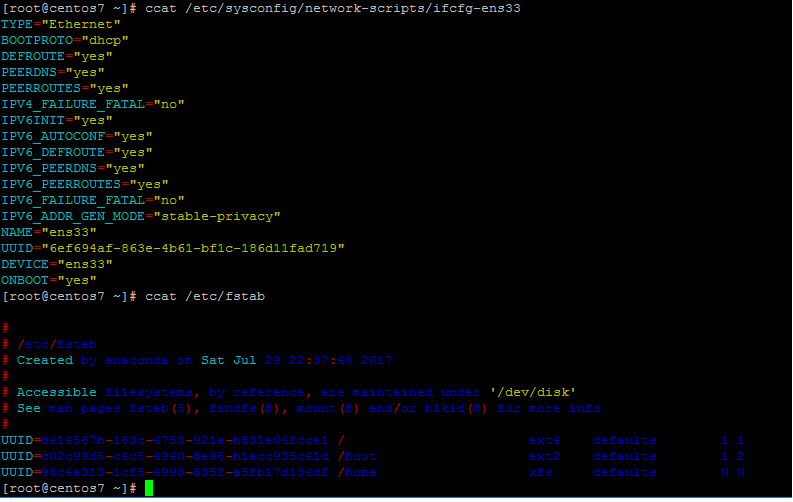
Para reemplazar el comando cat con el comando ccat en todo el sistema, agregue un alias de bash para ccat en el archivo bashrc del sistema, cierre sesión en el sistema y Vuelva a iniciar sesión para aplicar la configuración.
-------------- On CentOS, RHEL & Fedora --------------
echo "alias cat='/usr/local/bin/ccat'" >> /etc/bashrc
exit
-------------- On Debiab & Ubuntu --------------
echo "alias cat='/usr/local/bin/ccat'" >> /etc/profile
exit
Finalmente, ejecute el comando cat en un archivo de configuración arbitrario para probar si el alias ccat ha reemplazado al comando cat, como se muestra en el siguiente ejemplo. La sintaxis del archivo de salida debería estar resaltada ahora.
cat .bashrc
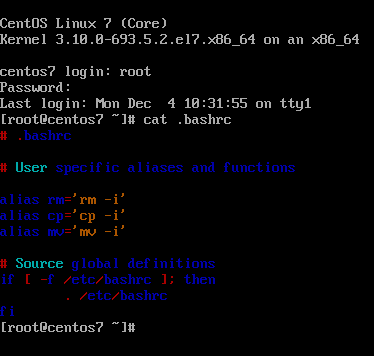
La utilidad ccat también se puede utilizar para concatenar varios archivos y mostrar el resultado en formato HTML, como se ilustra en el siguiente ejemplo.
ccat --html /etc/fstab /etc/sysconfig/network-scripts/ifcfg-ens33> /var/www/html/ccat.html
Sin embargo, necesitará un servidor web instalado en su sistema, como el servidor Apache HTTP o Nginx, para mostrar el contenido del archivo HTML, como se ilustra en la siguiente captura de pantalla.
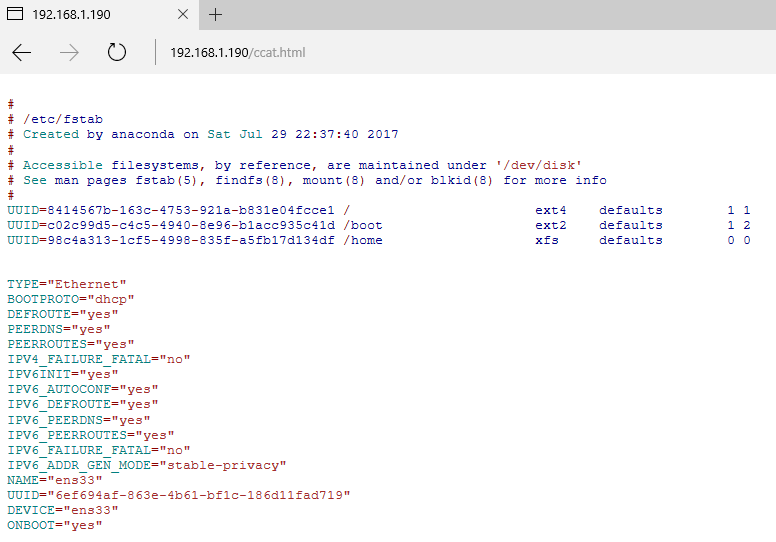
Para otras configuraciones personalizadas y opciones de comando, visite la página oficial de github de ccat.